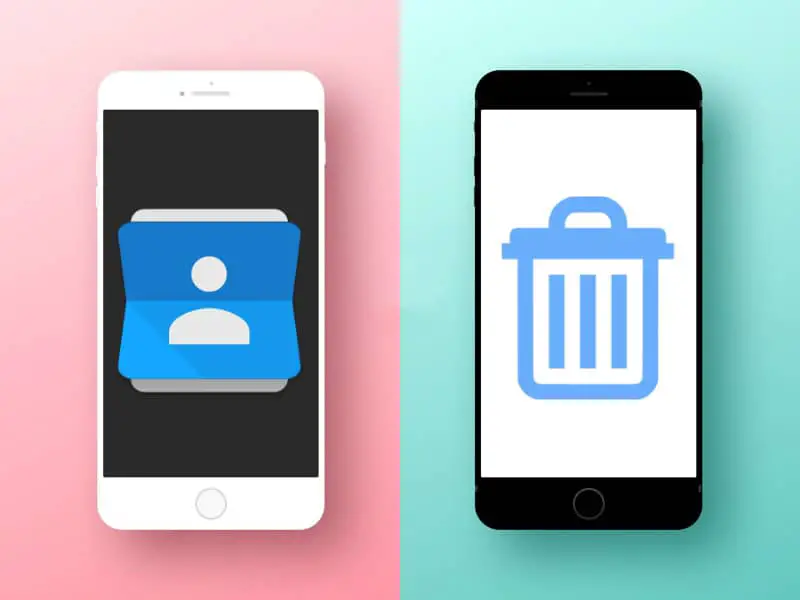في مناسبات عديدة وبسبب مجموعة متنوعة من الظروف، تمكنا من حذف معلومات معينة من أجهزتنا المحمولة، ووجدنا أنفسنا في حاجة إلى استعادة البيانات المفقودة. في حالة قيامنا بحذف جهة اتصال من جهاز iPhone الخاص بنا، حتى عن طريق الخطأ، فمن المهم معرفة كيفية استعادتها، مع أو بدون النسخة الاحتياطية .
لكن فقدان أي معلومات ليس أمرًا مثيرًا للقلق نظرًا لأن استعادتها أمر بسيط للغاية. كما يمكننا استعادة التطبيقات المحذوفة أو استعادة الصور المحذوفة وكل ذلك بفضل التقدم المستمر الذي تقدمه لنا منصة الأيفون. والذي يقدم لنا مجموعة متنوعة من الأدوات لحل العديد من المشاكل.
بفضل عملية مزامنة واستعادة النسخ الاحتياطية على iCloud مع السحابة. تعد استعادة جهات الاتصال التي قمت بحذفها عن طريق الخطأ خطوة بسيطة. ومع ذلك، يمكنك أيضًا استعادتها دون الحاجة إلى نسخة.

من الأفضل أن تبقي نسختك الاحتياطية محدثة دائمًا. وبهذا يمكنك ضمان تسجيل جميع جهات الاتصال الخاصة بك في حساب iCloud الخاص بك. يمكنك مساعدة نفسك على موقع iCloud.com
باستخدام قاعدة iCloud. يجب تخزين جهات الاتصال والتقويمات والمفضلات والكثير من معلومات النسخ الاحتياطي الأخرى على جهاز iPhone المحمول الخاص بك . التفاصيل الوحيدة التي يجب أخذها في الاعتبار هي أنك أجريت بعض التغييرات الأخيرة ولم يتم حفظها في نسخة احتياطية. قد تخسره.
الخطوات اللازمة لاستعادة جهة اتصال تم حذفها على iPhone عن طريق الخطأ مع النسخ الاحتياطي
لاستعادة جهة اتصال تم حذفها عن طريق الخطأ من جهاز iPhone الخاص بك، ستحتاج إلى تسجيل الدخول إلى iCloud الخاص بك. اضغط على قسم جهات الاتصال، وستلاحظ أنه يتم إنشاء نوع من المعاينة لجميع أرقام الهواتف الخاصة بكل جهة اتصال قمت بتخزينها على جهازك.
من خلال عرض القائمة المعروضة، ستتمكن من التحقق من جهات الاتصال التي قمت بحذفها عن طريق الخطأ. في حالة رغبتك في إعادة إدخالها على جهازك المحمول. يجب عليك الدخول إلى قسم الإعدادات في iCloud الخاص بك ، وبعد إلغاء تنشيط جهات الاتصال. يجب عليك تحديد خيار الحذف، وإعادة فتح تطبيق جهات الاتصال.
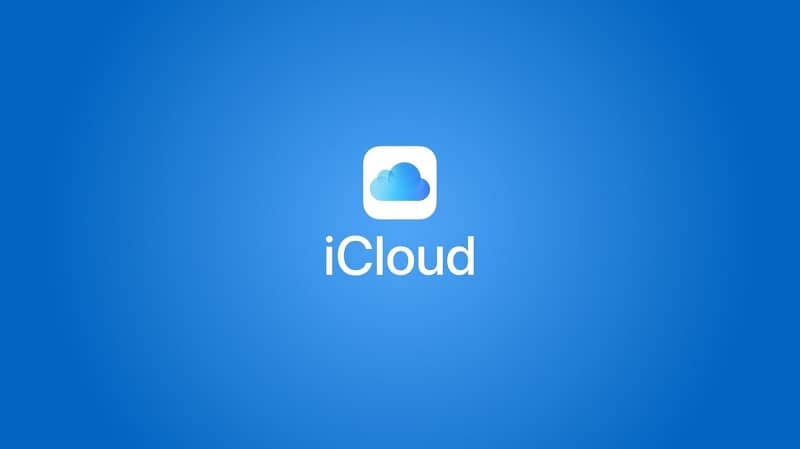
من خلال هذا الإجراء، يجب مزامنة الأرقام الموجودة في iCloud المذكور. يمكن تنفيذ الإجراء من إصدار سابق، وللقيام بذلك يجب عليك تسجيل الدخول إلى رابط iCloud.com. بعد ذلك يجب عليك العثور على خيار إعدادات الحساب والضغط عليه، والانتقال فورًا إلى أسفل الصفحة .
الموجود في الأسفل، يجب عليك الدخول إلى القسم المسمى متقدم. وستتمكن من رؤية العبارة استعادة جهات الاتصال، أو في هذه الحالة استعادة الإشارات المرجعية الخاصة بك. بعد ذلك يجب الضغط على كلمة استعادة التي بجانب السهم قبل الحذف. ثم يجب الضغط على كلمة استعادة مرة أخرى لتأكيد العملية.
بعد الضغط على كلمة “استعادة” لتأكيد عملية استعادة جهة اتصال محذوفة على جهاز iPhone الخاص بك، يجب أن تتلقى إشعارًا من خلال iCloud.com الخاص بك وبريدًا إلكترونيًا على العنوان الذي قمت بتسجيله في البداية لمعرف Apple الخاص بك. مع هاتين الطريقتين يمكنك إكمال الإجراء.
استعادة جهة اتصال تم حذفها على iPhone عن طريق الخطأ وبدون نسخة احتياطية
نظرًا للتنوع الذي توفره لنا منصة iOS. فلا داعي للقلق إذا لم يتم تحديث النسخة الاحتياطية . نظرًا لأن لدينا أدوات معينة في متناول اليد، مثل الأداة التي تسمى PhoneRescue لنظام iOS، لاستخدامها من جهاز الكمبيوتر أو جهاز Mac الخاص بك، ومنع حذف جهات الاتصال الخاصة بك أثناء عملية الاسترداد وبعدها.
وبهذه الطريقة يمكنك تصدير المعلومات المطلوبة مباشرة إلى جهاز الكمبيوتر الخاص بك، أو ببساطة استعادتها من تطبيق iPhone ، والطريقة الأخرى هي استخدام نسخة iTunes. حيث بدلاً من استبدال البيانات القديمة الموجودة على هاتفك بالنسخة. يمكنك معاينة جميع المعلومات واختيار كلمة استعادة ببساطة.
إنها بالتأكيد عمليات بسيطة يمكنك تشغيلها من جهاز الكمبيوتر الخاص بك أو من جهازك المحمول. كل شيء يعتمد على الخيار الأكثر سهولة بالنسبة لك. ولكن أيًا كان الخيارين اللذين تختارهما. فسوف تكون متأكدًا من أن الإجراء الذي سيتم اتباعه سيكون بسيطًا جدًا وسريعًا جدًا.